Как да конфигурирате и управлявате автоматичното архивиране в Outlook 2010 и 2013

Обяснете отново какво прави функцията AutoArchive, моля!
AutoArchive намалява размера на пощенската кутия чрез изтриване илипреместване на стари елементи в архивен файл с данни или .PST. Процесът работи почти по същия начин, независимо дали използвате Microsoft Exchange на работа или IMAP или POP от настройка на дома или малък бизнес. По същество е просто като да свалите няколко купища хартия от бюрото си и да ги поставите в организиран шкаф за бърз достъп или .PST файл, както бе споменато по-горе. Този процес е различен от експортиране по два начина. Експортирането ще ви позволи да премествате имейлите в множество различни външни формати, докато архивирането ви позволява само да премествате по-стар имейл в .pst файл или да изтриете имейла изцяло. Архивирането също така позволява по-лесен достъп до стар имейл, тъй като за тях има раздел в навигационния прозорец на Outlook. Разбира се, можете също да настроите AutoArchive, за да изтриете и старата си поща.
Как да активирате автоматичното архивиране по подразбиране за ВСИЧКИ папки на Outlook 2010
1. В Microsoft Outlook, Кликнете на досие меню и Изберете Настроики.
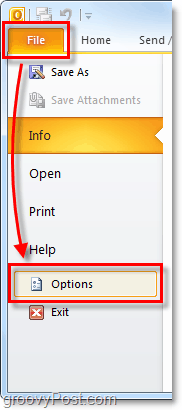
2. В менюто Опции Кликнете на напреднал и след това Кликнете на Настройки за автоматично архивиране бутон.
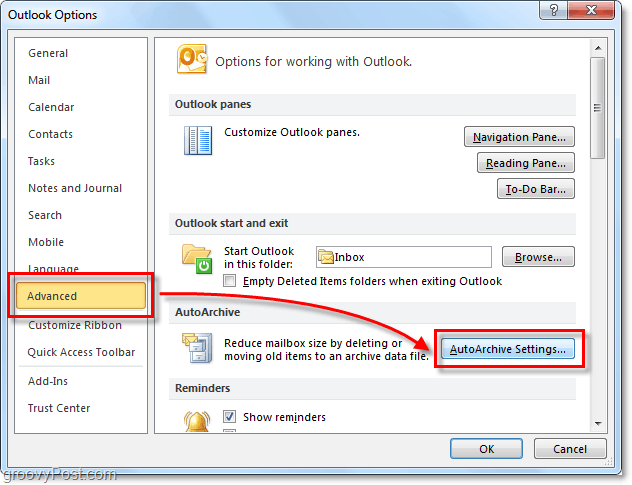
3. Кликнете отметката за Стартирайте AutoArchive на всеки [14] дни. От тук можете допълнително да персонализиратеНастройките за AutoArchive за Outlook 2010, но по подразбиране веднъж активирана, AutoArchive ще ПРЕВИЖДЕ (не изтрива) цялата поща, по-стара от шест месеца, във файл Archive.pst. Предлагам ви да запазите Подкажете, преди да се стартира AutoArchive поставена отметка, така че да бъдете известявани всеки пътархив се случва. Ще се изненадате колко често хората ме питат за липсващ имейл! Обикновено това е само функция AutoArchive. След като получите настройките, където ги харесвате, Кликнете Приложете тези настройки към всички папки сега.
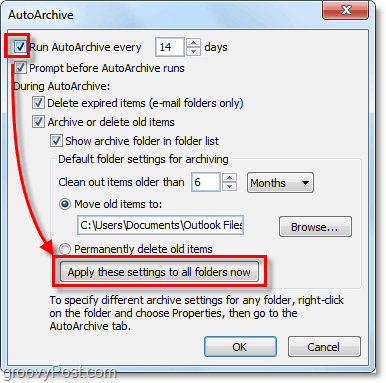
Ако сте следвали горните стъпки, AutoArchiveпозволява за всички ваши Outlook имейли. Ако има папка, която искате да изключите от AutoArchive, или ако искате тя да се прилага само за няколко папки, можем да направим и това. Outlook 2010 ви позволява да персонализирате настройките на AutoArchive за всяка папка, ето как.
Променете настройките на AutoArchive за единични папки Outlook 2010
4. В Outlook погледнете в левия страничен панел за навигация. Оттам Кликнете с десния бутон всяка папка и Изберете Имоти да зададете своята политика за автоматично архивиране.
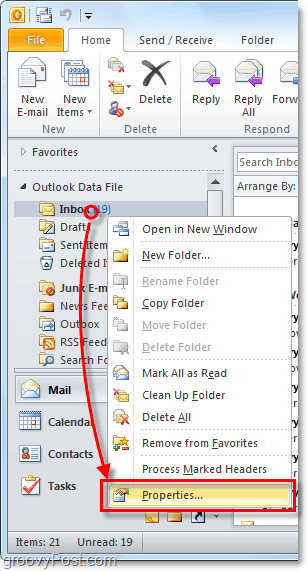
5. В прозореца Свойства на входящата кутия, който се показва, Кликнете на автоархивиране раздел. Тук можете да персонализирате настройките на AutoArchive за тази папка или дори да деактивирате AutoArchive изцяло за нея.
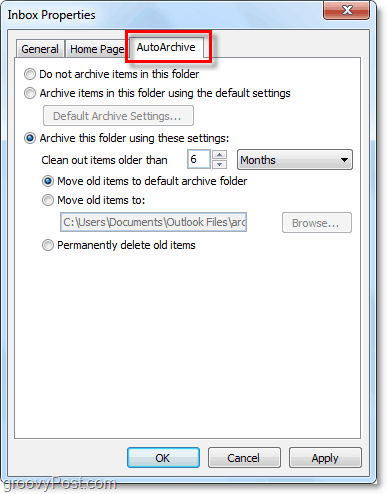
Добре, сега знаем как да правим автоматично архивиранеотделни папки! Но какво ще стане, ако изобщо не искате да използвате AutoArchive? Ако не сте фен на автоматичната функция, все още можете да се възползвате от архивирането, като използвате ръчния процес.
Как да ръчно архивирате елементи
6. В Outlook Кликнете на досие > Информация менюто и след това Изберете Инструменти за почистване> Архив.
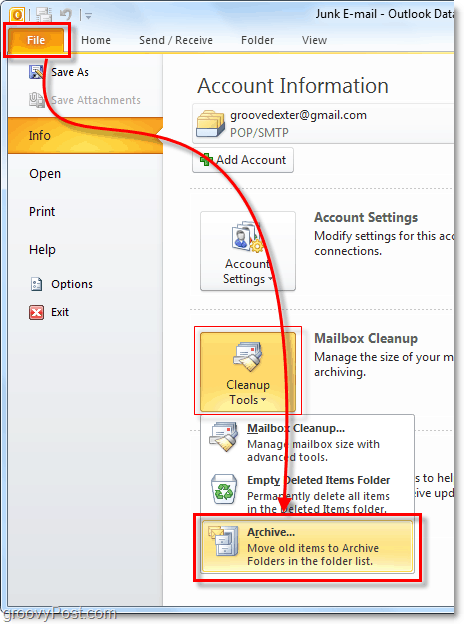
7. В диалоговия прозорец Архив, който се появява Изберете който Папки искаш да Архив, Този процес е почти същият като AutoArchiveс изключение на еднократна сделка Нещо различно е, че дори можете да отмените свойството „Не автоархивирайте“, ако сте го приложили към някои папки, но това не е задължително.
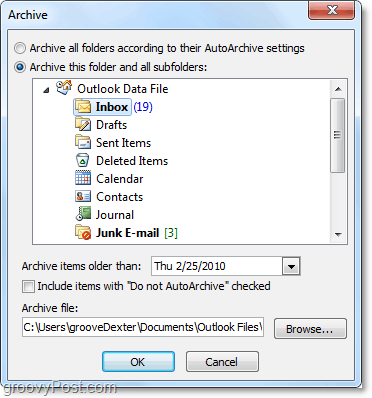
Къде са разположени архивни елементи на Outlook?
8. В Outlook можете да получите достъп до архивирани елементи от папката Archive в левия панел за навигация по имейл.
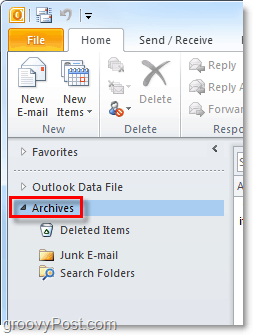
9. Можете също така да получите достъп до архивите от .pst файла на Outlook, където се съхраняват. Можете да стигнете до там Кликването на Файл> Отваряне раздел от менюто и Избирането Отворете файла с данни на Outlook.
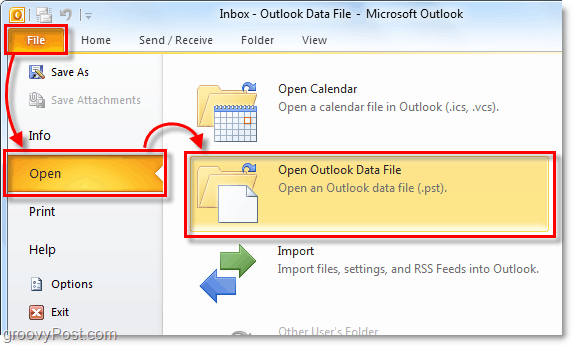
10. По подразбиране архивът на Outlook .pst файл е:
% UserProfile% DocumentsOutlook Files
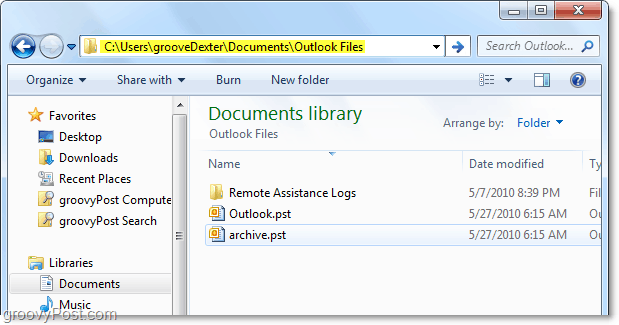
Ако преди не сте използвали Архивиране в Outlook,пробвам! Това със сигурност ще ви помогне да запазите нещата чисти и да преместите стари, неизползвани елементи на електронна поща от вашия основен пощенска кутия / .PST файл. Това е също хубав начин да поддържате .PST размера на файла под контрол, който винаги помага при производителността на системата!

![Конфигурирайте Outlook 2010 - 2007, за да изтеглите цялата IMAP поща [Как да направите]](/images/microsoft/configure-outlook-2010-8211-2007-to-download-entire-imap-mail-how-to.png)








Оставете коментар